Користувачі отримують повідомлення про помилку " Fortnite не підтримується ОС ", коли їх комп'ютер не відповідає мінімальним вимогам, необхідним для гри у Fortnite. У більшості випадків це пов’язано з типом встановленої операційної системи. Якщо ви використовуєте 32-розрядну Windows, Fortnite не зможе відтворити. Можливо, ви навіть не зможете «завантажити» гру, залиштесь грати в спокої.
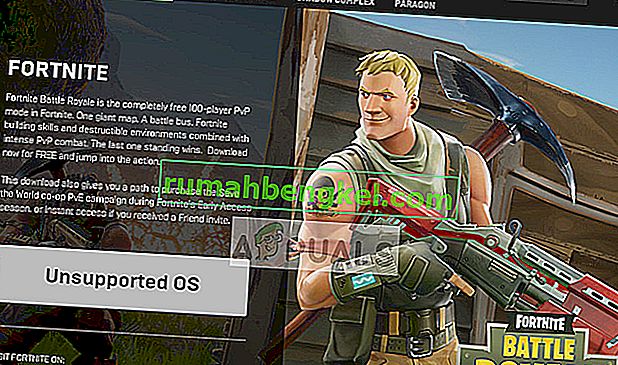
Кожна гра розробляється відповідно до типу операційної системи. Наприклад, 64-розрядна система ефективніше обробляє великий обсяг оперативної пам'яті (ОЗП) порівняно з 32-розрядною системою. Отже, гра розроблена відповідно до цього конкретного способу. Хоча є кілька розробників, які оптимізують свої ігри для роботи на обох типах операційних систем, схоже, Fortnite цього ще не зробив.
Що спричиняє помилку Fortnite "Непідтримувана ОС"?
Як вже згадувалося раніше, це повідомлення про помилку спричинене тим, що ваш ПК не відповідає мінімальним вимогам для гри у Fortnite. Точніше тип операційної системи, встановленої на вашому комп’ютері. Операційна система може бути 64-розрядною або 32-розрядною. На сьогоднішній день Fortnite підтримує лише 64-біт. Ось мінімальні та рекомендовані технічні характеристики для запуску Fortnite.
Рекомендовані системні вимоги
- 2 ГБ відеопам'яті
- Core i5 2,8 ГГц
- 8 ГБ оперативної пам'яті
- 64-розрядна версія Windows 7/8/10
- Графічний процесор Nvidia GTX 660 або AMD Radeon HD 7870, еквівалентний DX11
Мінімальні системні вимоги
- Core i3 2,4 ГГц
- 4 ГБ оперативної пам'яті
- Intel HD 4000
- 64-розрядна версія Windows 7/8/10
Як ви можете чітко помітити, в обох випадках для запуску гри підтримується лише 64-розрядна Windows.
Рішення 1: Встановлення 64-розрядної Windows
Найпростіший спосіб - це встановити на свій комп’ютер 64-розрядну Windows. Інші обхідні шляхи можуть включати використання емуляторів, але вони заважають продуктивності та спричиняють проблеми у грі, оскільки в реальності у них немає базового 64-бітного.
Перш ніж ми перейдемо до встановлення / завантаження 64-розрядної Windows, спочатку слід перевірити, яка версія Windows наразі встановлена на вашому комп’ютері. Для визначення виконайте наведені нижче дії.
- Натисніть Windows + I, щоб запустити " Налаштування" та натисніть " Система" .
- Тепер натисніть на пункт Про на лівій навігаційній панелі та перевірте тип Вашої системи в розділі Технічні характеристики пристрою .
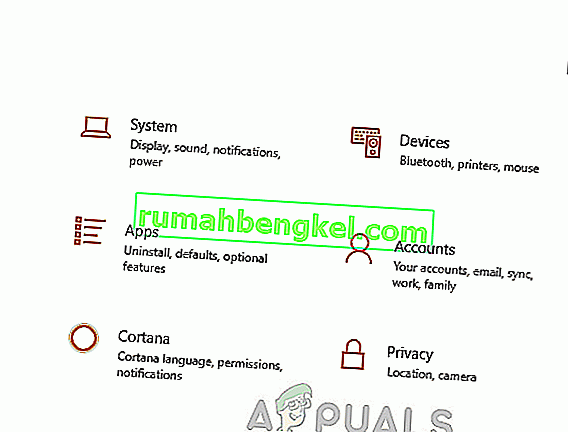
Звідси ви бачите, чи встановлена 64-розрядна Windows чи ні.
Перш ніж завантажувати 64-розрядну Windows і встановлювати її на свій комп'ютер, вам необхідно перевірити, чи сумісне ваше обладнання навіть із 64-розрядною версією Windows. Ви можете завантажити утиліту SecurAble і запустити утиліту. Після запуску ви отримаєте уявлення про те, чи підтримує ваш процесор 64-розрядні операційні системи. У наведеному нижче прикладі процесор підтримує 64-розрядну обробку.

Якщо ваше обладнання підтримує 64-розрядні операційні системи, ви можете перейти на офіційний веб-сайт Microsoft і завантажити відповідну Windows. Тоді ви можете виконати кроки з Як встановити Windows 10 у нашій статті. Перш ніж продовжувати, обов’язково зробіть резервну копію даних .
Рішення 2: Використання емулятора ПК
Якщо ви не хочете встановлювати новішу версію Windows, спробуйте скористатися емулятором ПК. Емулятори ПК віртуалізують тип операційної системи у віртуальному середовищі і дозволяють грати в гру так, ніби вона була встановлена на цільовій архітектурі. Однак продуктивність може бути різко перешкоджена, оскільки вона є лише віртуальною, а базове обладнання справді не відповідає вимогам.
Ви можете перевірити низку різних емуляторів ПК, таких як PCSXR. Ви можете спробувати кожного з них і спробувати запустити гру через них. Незважаючи на те, що ви могли б грати у гру, рекомендується оновити операційну систему та апаратне забезпечення до 64 біт, щоб грати у Fornite.








